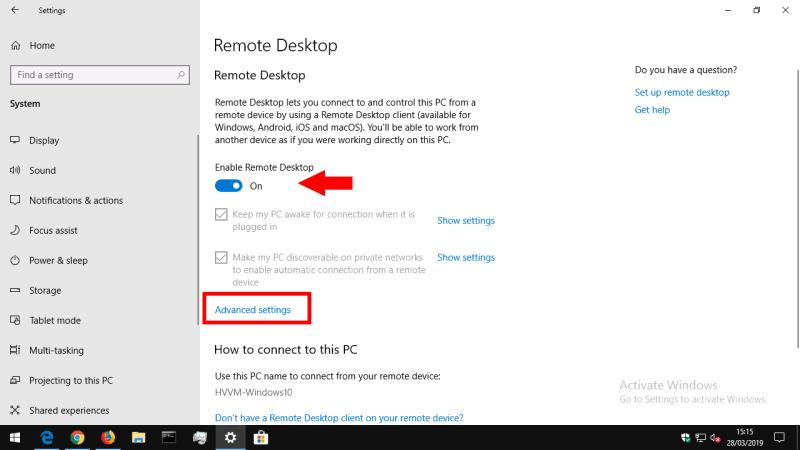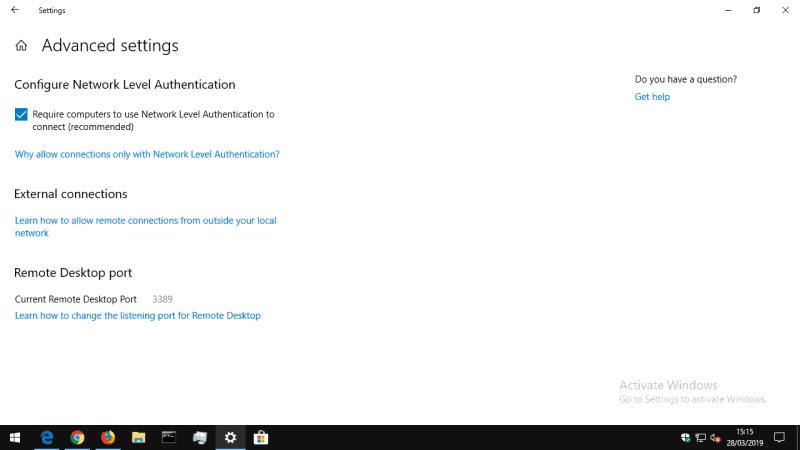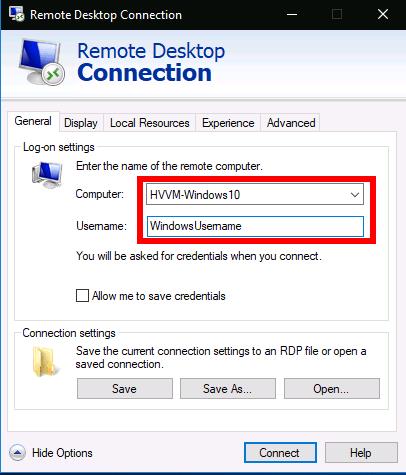Če želite omogočiti povezave oddaljenega namizja z napravo Windows 10 (Pro ali Enterprise), sledite tem enostavnim korakom:
Koraki za omogočanje oddaljenega namizja
- Odprite aplikacijo Nastavitve.
- Kliknite na kategorijo Sistem.
- Kliknite na stran Oddaljeno namizje.
- Preklopite gumb Omogoči oddaljeno namizje v položaj Vklopljeno.
Zdaj bi se morali imeti možnost povezovanja z napravami v lokalnem omrežju z uporabo naslova IP ali imena gostitelja vašega računalnika.
Uporaba oddaljenega namizja
Ko delate stran od svoje mize, lahko dostopate do računalnika s povezavo z oddaljenim namizjem Windows. S sprejetimi dohodnimi povezavami z oddaljenim namizjem boste lahko na daljavo uporabljali računalnik iz druge naprave – bodisi Windows, Mac, iOS ali Android. Potrebujete Windows 10 Pro ali Enterprise.
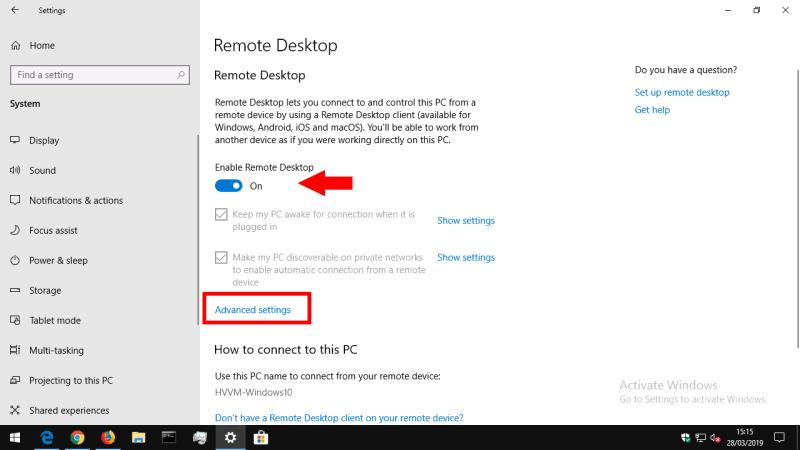
Nastavitve, ki jih lahko prilagodite
Po aktivaciji oddaljenega namizja si poglejmo nekatere dodatne nastavitve:
| Možnost |
Opis |
| Ohrani moj računalnik budnim |
Omogoča, da Windows prepreči prehod naprave v stanje spanja, ko je napajanje priključeno. |
| Omogoči v zasebnih omrežjih |
Vaš računalnik bo odkrit za druge naprave v zasebnih omrežjih, kar lahko ovira vašo varnost. |
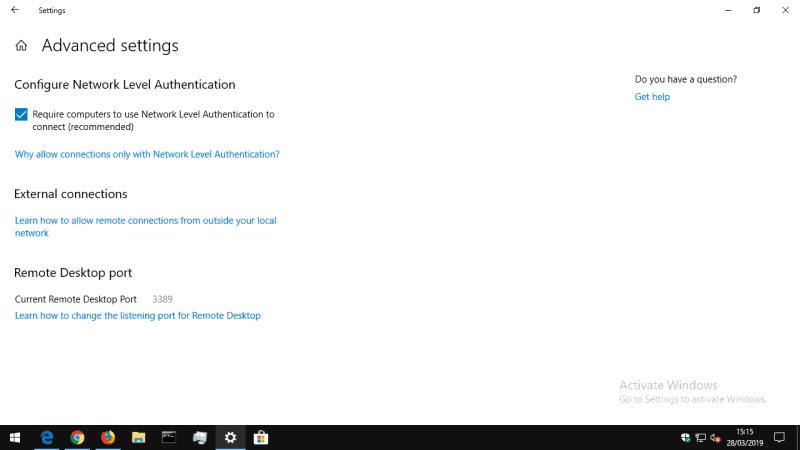
Napredne nastavitve
Povezava Napredne nastavitve vsebuje napotke, kako prilagoditi več tehničnih vidikov strežnika oddaljenega namizja. Več informacij najdete na uradni strani Microsoft.
Povezovanje z oddaljenim namizjem
Za povezovanje s svojim računalnikom samo odprite aplikacijo Povezava z oddaljenim namizjem v meniju Start. Vnesite lokalni naslov IP ali ime gostitelja vašega računalnika. Nato v polje Uporabniško ime vnesite svoje uporabniško ime za Windows.
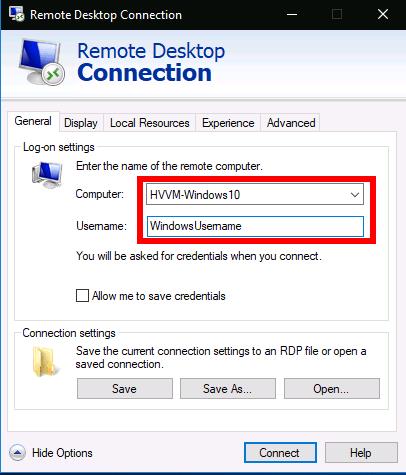
Pritisnite gumb Poveži. Po pozivu vnesite geslo. Ta vnos lahko shranite, da vam v prihodnosti ne bo potrebno ponovno vnesti podatkov.
Oddaljen dostop izven omrežja
Če se želite povezati z računalnikom izven omrežja (npr. preko interneta), morate v usmerjevalniku omogočiti posredovanje vrat. Vrata za povezavo z oddaljenim namizjem (privzeto 3389) morajo biti posredovana na pravi računalnik. Uporabite javni naslov IP vašega omrežja za povezave z oddaljenim namizjem kjerkoli na svetu.